1、将电脑录屏拖拽到时间轴上, 有两个轨道一个是音频一个是电脑屏幕
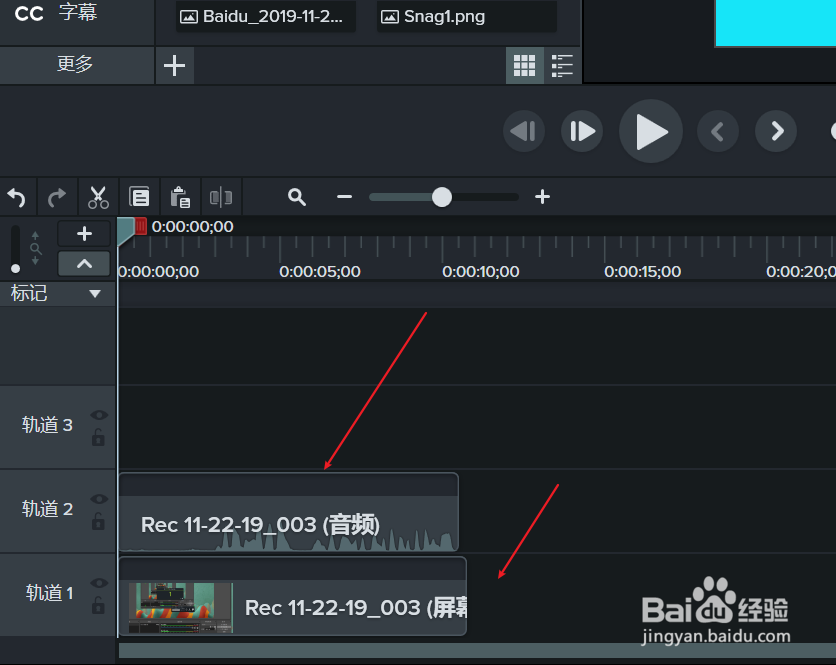
2、电脑屏幕 所在的轨道, 右键单击 选择分开音频和画面
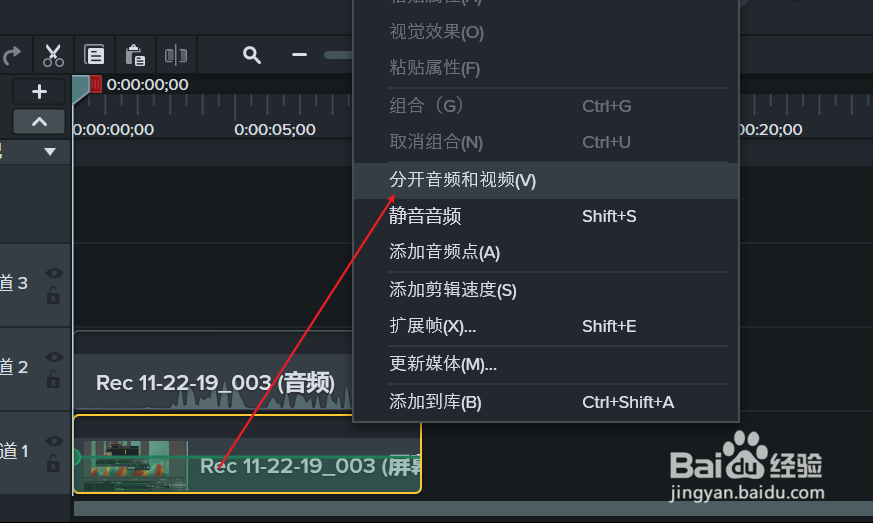
3、然后将 系统音频删除, 如果你需要系统音频的话也可以保留

4、将小蜜蜂录制的音频拖拽到时间轴上, 因为小蜜蜂提前开, 所以前面有一段空白的声音

5、选中, 从素材前向后拖, 删除空白 音频, 如图所示, 大概的 长度即可

6、使用快捷键ctrl shift 7, 仔细对比, 让两个音轨 波形重合

7、可以辅助借用中间标记线, 达到最低的效果, 对其完成之后可以删除 原始音频或者直接关闭小 眼睛。

